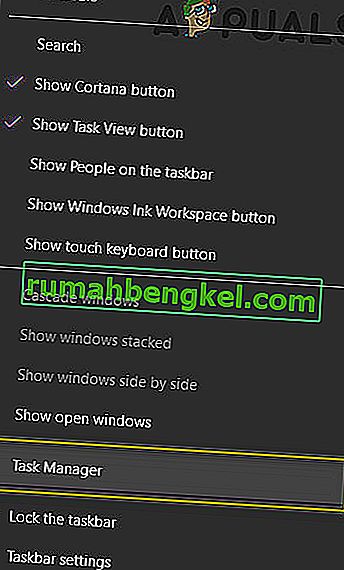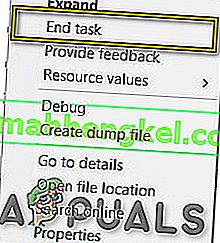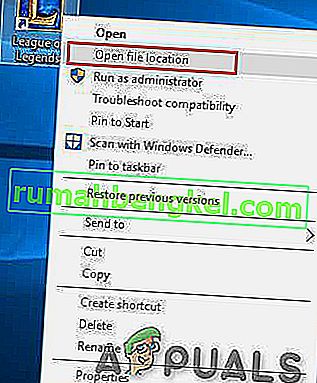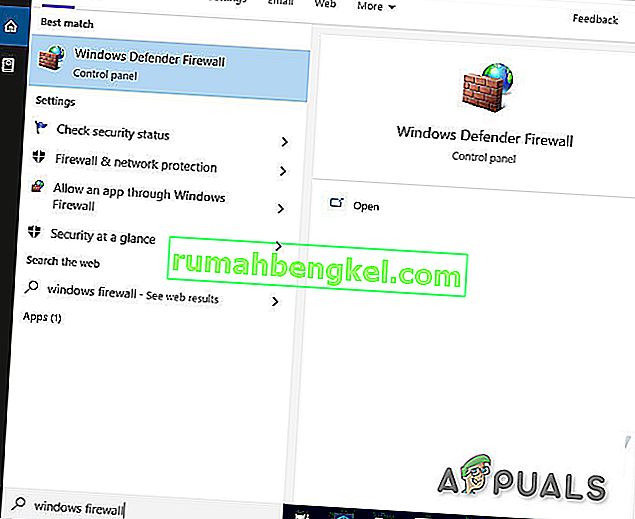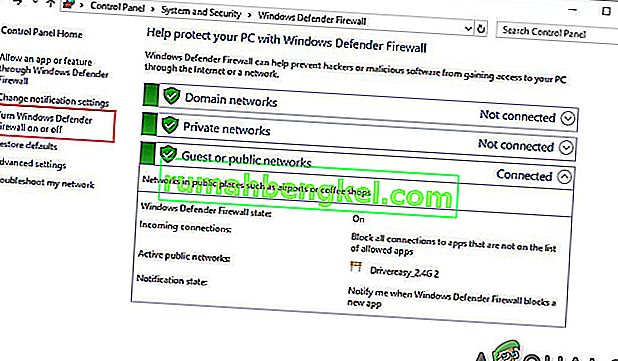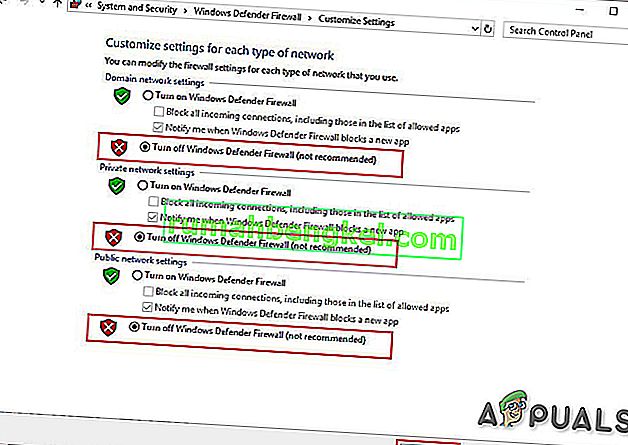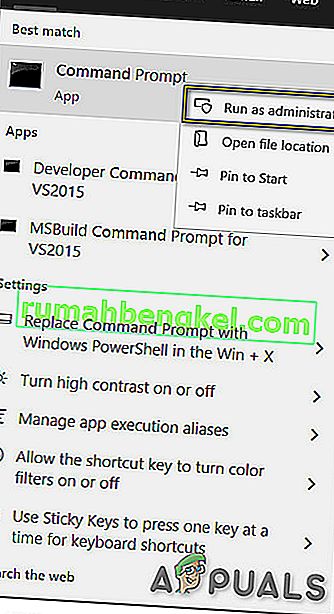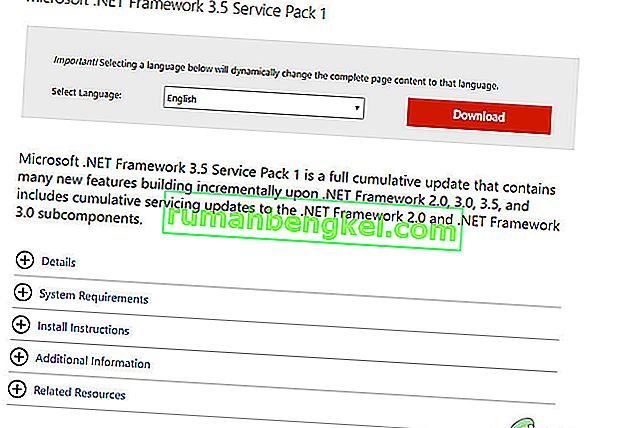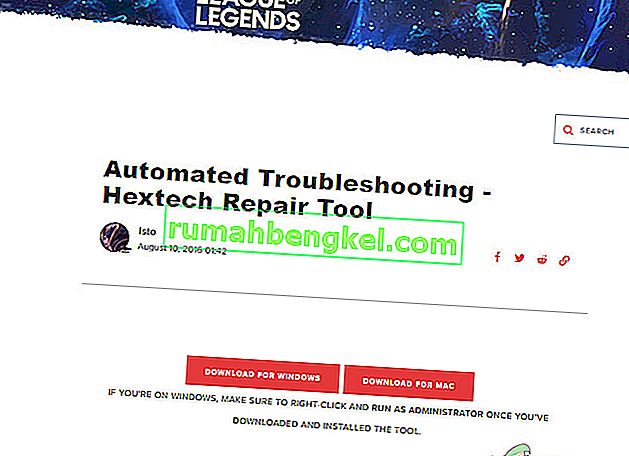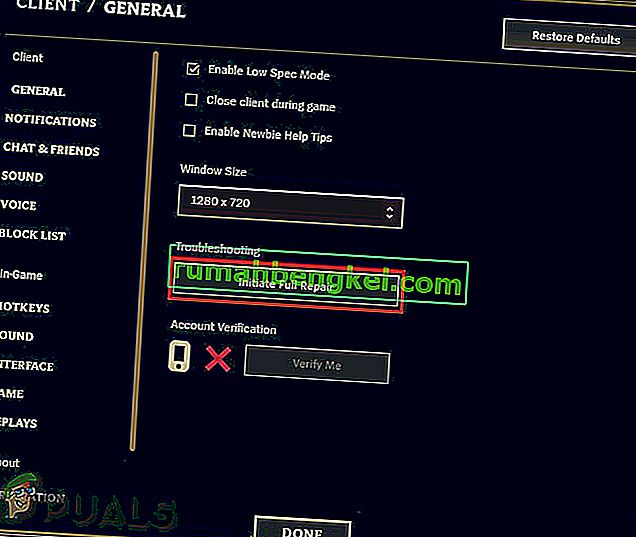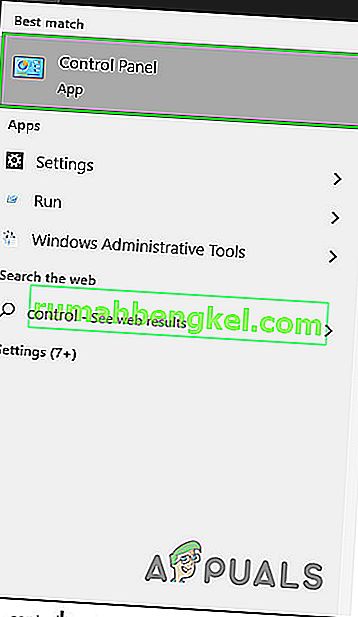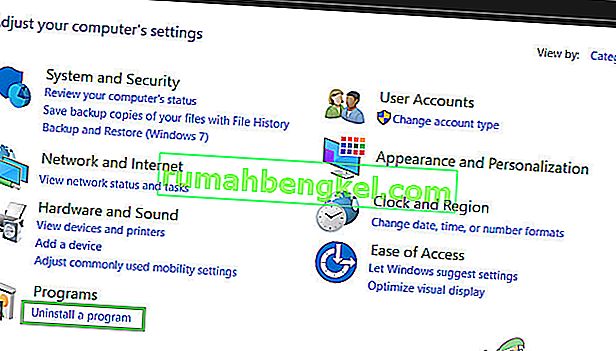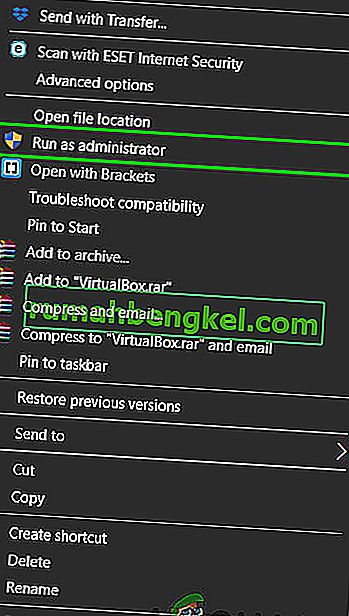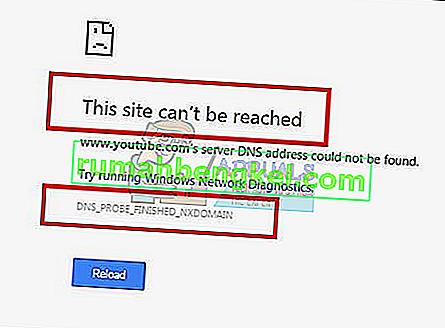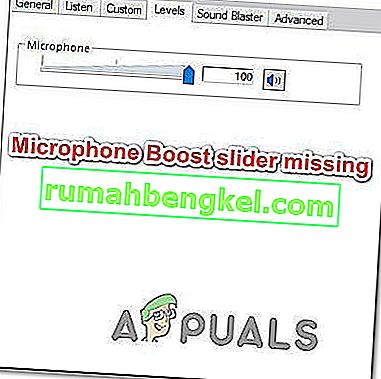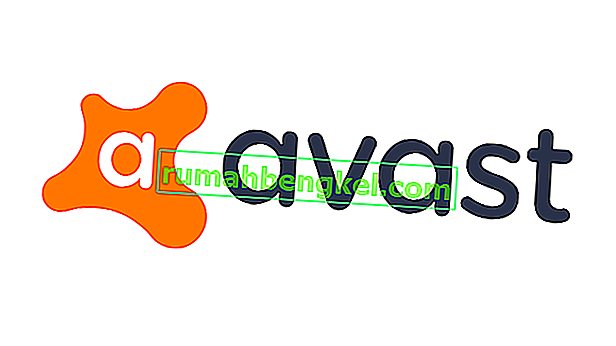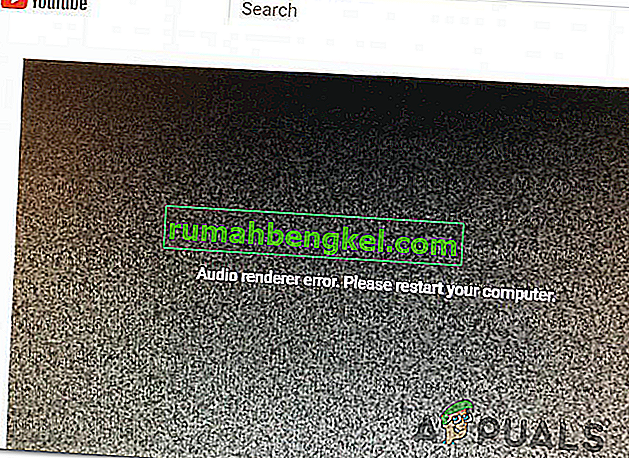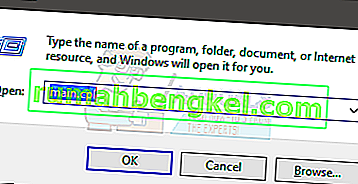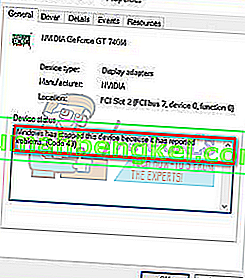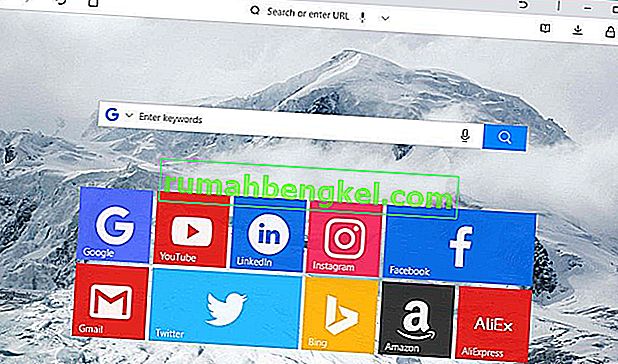League of Legends 느린 다운로드 문제는 네트워크, 백엔드의 LOL 서버에 문제가 있거나 다운로드 프로세스에 병목 현상을 일으키는 다른 타사 응용 프로그램이있을 때 발생합니다.
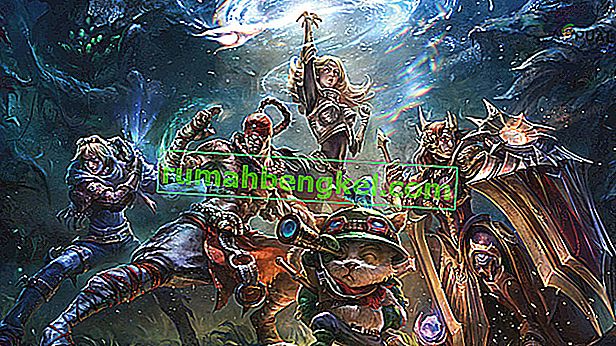
이 느린 다운로드 속도는 관리 권한 요구 사항, 보안 소프트웨어 문제, .net 프레임 워크 3.5 문제 및 잘못된 네트워크 설정으로 인해 발생할 수도 있습니다.
그러나 솔루션으로 이동하기 전에이 느린 속도 문제가 인터넷 속도가 아닌 리그 오브 레전드에서만 발생하는지 확인하십시오. 다른 콘텐츠를 다운로드하여 확인할 수 있습니다. 다른 프로그램의 다운로드 속도도 느리다면 먼저 인터넷 연결 문제를 해결해야합니다.
LOL의 느린 다운로드를 해결하려면 여기에 나열되지 않은 다른 솔루션도있을 수 있지만 워크 스테이션에서 찾아서 테스트 한 다음 솔루션을 시도해보십시오.
해결 방법 1 : 리그 오브 레전드 런처 조정.
때로는 LOL 런처가 특정 파일 및 서비스에 액세스하기 위해 관리자 권한이 필요하지만 관리자 권한이 아닌 권한으로 실행 중이면 사용자는 LOL에 의해 느린 다운로드 문제에 직면 할 수 있습니다. 이를 극복하기 위해이 솔루션에서는 관리자 권한으로 런처를 실행하여 문제를 해결할 수 있습니다.
- 마우스 오른쪽 단추로 클릭 온 작업 표시 줄 및 클릭 작업 관리자 .
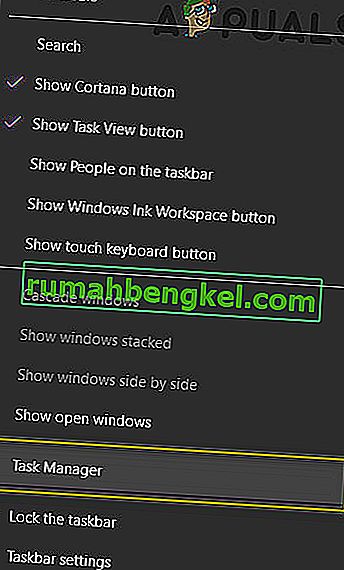
- 작업 관리자에서 LeagueClient와 같은 LOL에 속한 프로세스를 마우스 오른쪽 버튼으로 클릭 합니다 . exe 를 클릭하고“ 작업 끝내기 ”를 클릭합니다 .
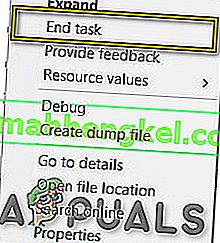
- 바탕 화면 에서 "League of Legends"바로 가기 아이콘을 마우스 오른쪽 버튼으로 클릭 한 다음 " 파일 위치 열기 "를 클릭합니다 .
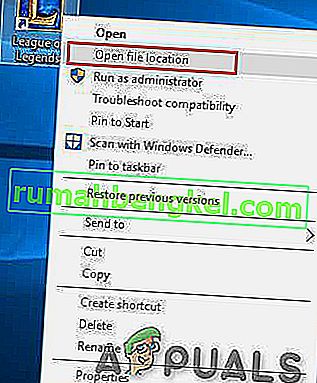
- 열린 폴더에서 " LeagueClient. exe ”를 선택하고 마우스 오른쪽 버튼으로 클릭 하고“ 관리자 권한으로 실행 ”을 클릭합니다 .
이제 다운로드 속도가 향상되었는지 확인하고 속도가 향상되지 않은 경우 다음 솔루션으로 이동하십시오.
해결 방법 2 : Windows 방화벽 끄기
때때로 시스템의 바이러스 백신 및 방화벽이 온라인 게임 활동을 방해합니다. 그들은 악성 코드로부터 컴퓨터를 보호해야하지만 때때로 리그 오브 레전드와 같은 합법적 인 애플리케이션을 차단하여 오 탐지를 표시 할 수 있습니다. 결과적으로 League of Legends는 일부 시스템의 파일 및 서비스에 액세스하지 않아 게임의 다운로드 속도가 느려집니다. 따라서 안티 바이러스를 비활성화하고 방화벽을 끄면 "League of Legends 다운로드 속도 저하"문제를 해결할 수 있습니다.
안티 바이러스를 비활성화 한 후 게임 리그 오브 레전드를 열어 다운로드 속도가 향상되었는지 확인하십시오. 게임이 문제없이 작동하는 경우 AV 설정의 예외 목록에 게임 폴더를 추가하십시오.
그렇지 않으면 시스템의 방화벽을 비활성화하십시오. 타사 방화벽이 설치되어있는 경우 비활성화합니다. Windows 방화벽의 경우 아래에 언급 된 단계를 따르십시오.
- Windows 버튼 을 누르고 검색 상자에 " windows firewall" 을 입력 한 다음 " Enter" 를 눌러 " Windows Defender Firewall" 을 엽니 다 .
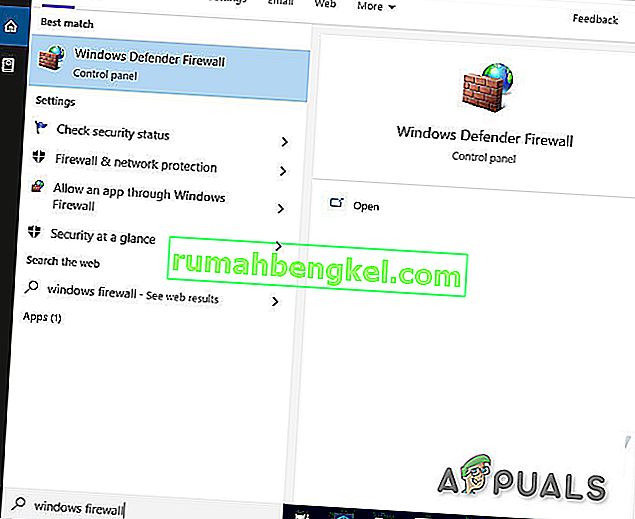
- 왼쪽 패널에서 " Windows Defender 방화벽 켜기 또는 끄기"를 클릭 합니다.
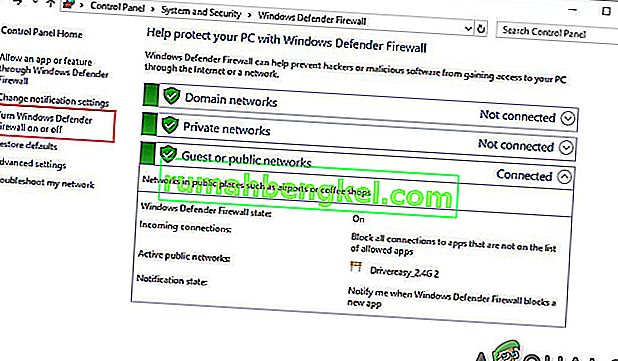
- 클릭 " Windows Defender는 방화벽을 해제 (권장하지 않음)" 도메인, 개인 및 공용 즉, 네트워크의 3 개 종류. 그런 다음 확인을 클릭 합니다.
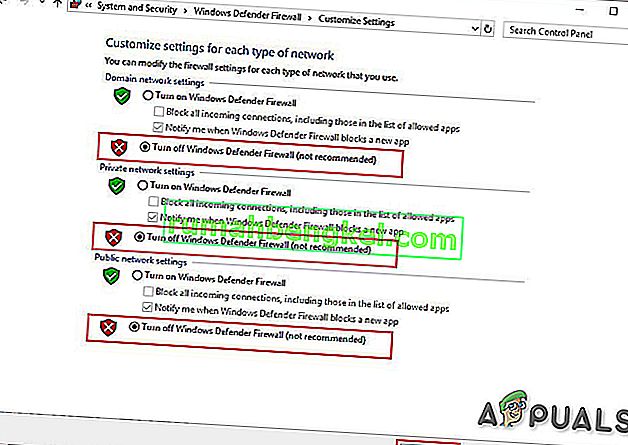
- 이제 LOL 게임을 시작 하여 다운로드 속도가 향상되었는지 확인하십시오.
안티 바이러스 및 방화벽을 비활성화 한 후 다운로드 속도가 빨라지면 안티 바이러스 및 방화벽 설정에서 게임에 대한 예외를 추가하십시오.
그러나 다운로드 속도가 향상되지 않으면 다음 솔루션으로 이동하십시오. 그러나 계속 진행하기 전에이 단계에서 안티 바이러스 소프트웨어를 다시 활성화하는 것이 좋습니다. 그러나 나머지 문제 해결 프로세스 동안에는 비활성화 상태로 유지하는 것이 좋습니다.
해결 방법 3 : 네트워크 설정 재설정
League of Legends patcher는 네트워크의 기본 TCP / IP 설정에서 작동합니다. 따라서 시스템 설정이 기본 설정과 다르면 패 처가 제대로 작동하지 않을 수 있으며 다운로드 속도가 느려집니다. 이 솔루션에서는 Winsock 을 기본값으로 재설정하여 TCP / IP 설정을 기본값으로 재설정하여 문제를 해결할 수 있습니다.
- Windows 버튼을 누르고 " 명령 프롬프트 "를 입력하고 " 명령 프롬프트 "를 마우스 오른쪽 버튼으로 클릭 하고 "관리자 권한으로 실행 "을 클릭하십시오 .
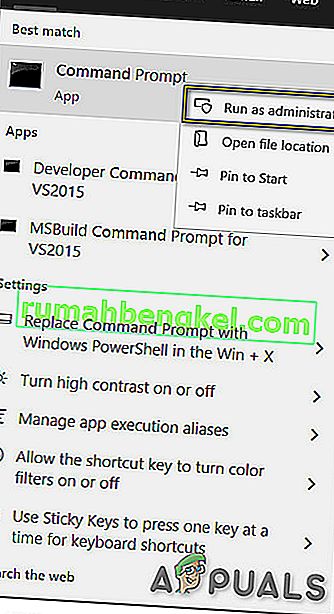
- 다음 명령을 입력하십시오.
netsh winsock 재설정
Enter 키를 누릅니다.

- 컴퓨터를 다시 시작 하십시오.
- 리그 오브 레전드를 실행 하여 다운로드 속도가 향상되었는지 확인하십시오.
해결 방법 4 : VPN 사용
일부 서비스는 ISP에 의해 차단되며 이러한 차단으로 인해 "LOL의 느린 다운로드"가 발생할 수 있습니다. 따라서 VPN을 사용하면 네트워크 트래픽이 제한없이 흐르고 문제를 일으킨 서비스의 차단이 사라지기 때문에 문제를 해결할 수 있습니다.
- 원하는 VPN을 다운로드 하여 설치하세요.

- VPN을 실행 하고 엽니 다.
- 선택한 위치의 서버에 연결 합니다.
- 리그 오브 레전드를 실행 하고 다운로드 속도가 향상되었는지 확인하십시오.
해결 방법 5 : .NET Framework 3.5 수동 설치
.NET Framework 3.5는 "League of Legends"를 실행하는 데 필요한 소프트웨어 플랫폼입니다. LOL에서는 .Net 프레임 워크가 설치되지 않았거나 손상된 경우 많은 문제가 발생할 수 있습니다. 일반적인 오해 는 최신 .Net Framework (예 : 4.7)가 있으면 3.5 버전이 필요하지 않다는 것입니다. 이것은 잘못된 것이며 다른 버전의 .Net Framework가 설치되어 있더라도 .Net Framework 3.5를 설치해야합니다.
- .Net Framework 3.5를 다운로드 합니다.
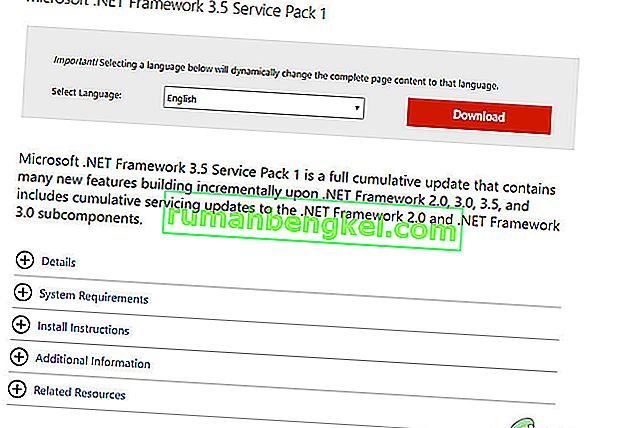
- 그것을 설치 하고 시스템을 다시 시작하십시오.
- 이제 "League of Legends"를 시작 하십시오.
리그 오브 레전드가 여전히 느리게 다운로드되는 경우 다음 해결 방법을 시도하십시오.
해결 방법 6 : Hextech 도구 사용
Riot 게임 의 Hextech 수리 도구 는 최신 플레이어 지원 기술입니다. 이 도구는 리그에서 가장 만연한 기술 문제를 간단하게 수정하여 PC를 패치 할 수 있습니다. 따라서 실행하면 문제가 해결 될 수 있습니다.
- 공식 웹 사이트에서 Hextech Tool을 다운로드하십시오.
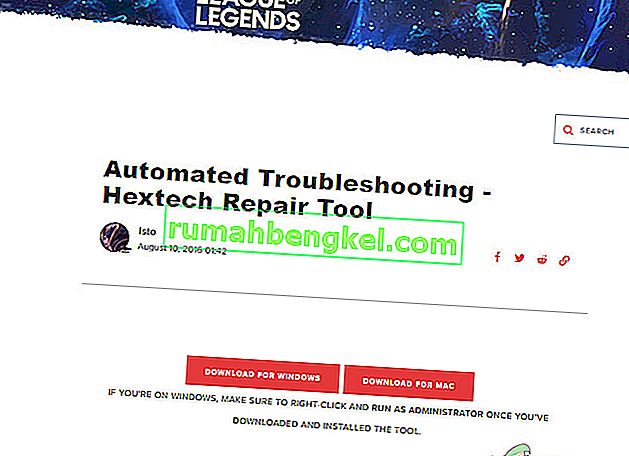
- 설치 하고 실행하여 손상된 파일이 있는지 확인하십시오.
- Hex 도구가 실행을 완료 한 후 League of Legends를 시작 합니다.
문제가 여전히 해결되지 않고 게임이 여전히 느리게 다운로드되는 경우 다음 해결 방법으로 이동하십시오.
해결 방법 7 : 게임 파일 복구
손상된 게임 파일로 인해 리그 오브 레전드 다운로드 속도가 느려질 수도 있습니다. 하지만 다행스럽게도 리그 오브 레전드에는 모든 게임 파일을 복구하고 리그 오브 레전드 다운로드 속도 저하 문제를 해결할 수있는 복구 도구가 내장되어 있습니다. 이제 LOL 게임 파일 복구를 시작하겠습니다.
- 리그 오브 레전드를 시작 하고 로그인하십시오.
- 오른쪽 상단 모서리에 있는 기어 버튼 을 클릭 하여 게임 설정을 엽니 다.

- Initiate Full Repair를 클릭합니다 .
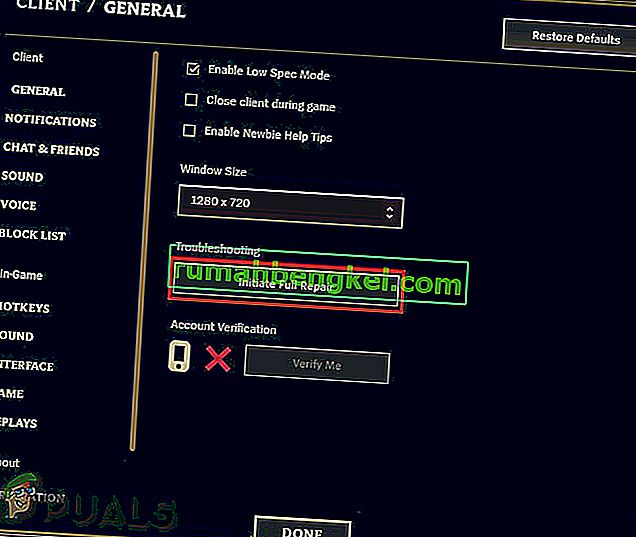
- 계속 하려면 예 를 클릭하십시오 .

- 수리가 완료 될 때까지 기다리십시오. 이 수리에는 30 분에서 60 분 이상이 소요될 수 있습니다.
이제 리그 오브 레전드를 다시 시작하여 다운로드 속도 문제가 해결되었는지 확인하십시오.
해결 방법 8 : League of Legends 재설치
지금까지 아무런 효과가 없었다면 마지막 수단으로 이동할 때입니다. 즉, 리그 오브 레전드를 다시 설치합니다.
1 단계 : League of Legends 제거
- Windows 키를 누르고 " 제어판 "을 입력 한 다음 결과 목록에서 " 제어판 "을 클릭합니다 .
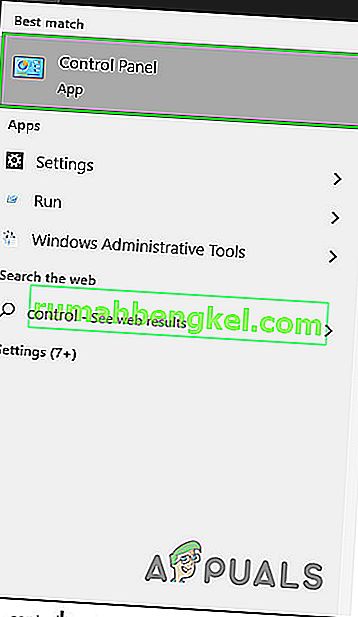
- 프로그램에서 " 프로그램 제거 "를 클릭 합니다.
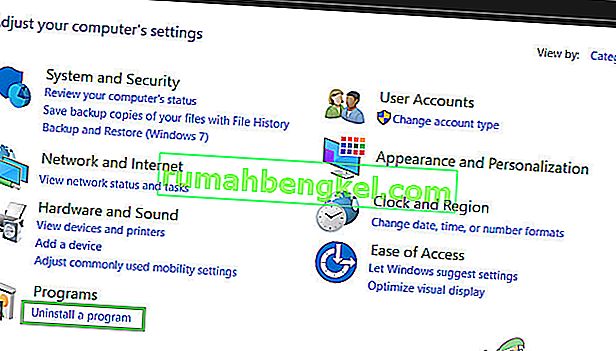
- 목록에서 " League of Legends "를 마우스 오른쪽 버튼으로 클릭하고 제거를 클릭합니다.
- 이제 LOL이 설치된 디렉토리로 이동하여 남아있는 파일을 삭제 하십시오.
- 또한 게임을 설치하는 데 사용 된 이전 설치 파일을 삭제 하십시오.
- PC를 다시 시작 하십시오.
2 단계 : 리그 오브 레전드 재설치
- 최신 버전의 리그 오브 레전드를 다운로드 하십시오.
- 다운로드 한 파일에서“ LeagueofLegends. exe ”, 마우스 오른쪽 버튼으로 클릭하고“ 관리자 권한으로 실행 ”을 클릭합니다 .
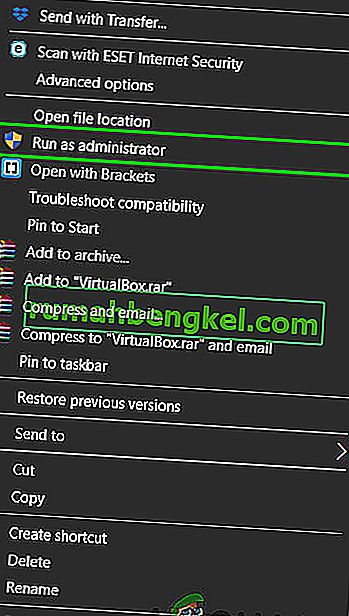
- 설치 파일 다운로드가 완료되면 설치 프로세스가 자동으로 시작됩니다. 가능한 경우 항상 League of Legends를 기본 C : \ 드라이브에 설치하는 것이 좋습니다.
- 설치 과정이 완료되면 게임 런처가 자동으로 열립니다.
해결 방법 9 : 구성 파일을 기본값으로 재설정
위의 해결 방법을 수행 한 후에도 여전히 다운로드 속도가 느리다면, 유일한 옵션은 리그 오브 레전드와 관련된 구성을 완전히 재설정하는 것입니다. 그러나 이렇게하면 사용자가 지정한 모든 클라이언트 또는 게임 내 설정이 삭제되고 모든 항목이 기본값으로 재설정 되므로 원하는대로 설정해야합니다. 방법은 다음과 같습니다.
- 리그 오브 레전드를 시작한 후 계정에 로그인 하십시오.
- 이제 실행 프로그램을 실행 상태로 유지하고 최소화 게임 클라이언트 와 설치 디렉토리로 이동 리그 오브 레전드의를.
- 찾기 및 삭제 구성의 폴더를
- 실행중인 League of Legends 클라이언트로 돌아가서 새 구성 폴더를 생성하는 사용자 지정 게임을 시작 합니다.
이제 게임이 최고 속도로 다운로드되고 곧 좋아하는 게임을 플레이 할 수 있기를 바랍니다. 게임이 정상적으로 작동하는 다른 PC에서 언제든지 설치를 복사 할 수 있습니다.